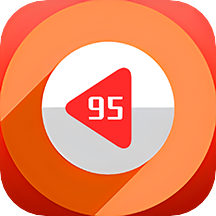


下面就以一个干净的WIN98系统为基础平台,以在网上流通最广的浪漫影集电子相册模板为例,详细的为网络用户从头到尾讲解模板安装使用的全过程。
电子相册大多是运行在非编软件premiere的平台下,原版的开发环境一般为premiere5.1或premiere6.0,所以购买模板后,首先应安装好premiere6.0或更高的版本,但是大多数情况下光有它还是不够的,还必须安装有相应的解码器和插件。
1.必装的工具软件
视频编辑:Adobe premiere6.0或6.5(最经常用)
图像处理:PhotoShop7.0 ,ACDSee
MPEG压缩软件:小日本(最经常用到的压缩软件,图象质量高), LSX
特效插件:FinalEffect(非装不可的东东) , Hollywood3.13以及更高的版本, AdorageI-GfxDatas(高手常用的转场特效,集英堂模版必备插件)
Avi编码系统:PicVideo2.0及 百老汇(非装不可的东东)
MPG剪辑软件:Ifilm1.45,小日本
刻录软件:Nero 或videopack
粒子系统:Illusion2.0幻影粒子系统(挥挥手就是一道道绚丽的粒子流,什么烟、光、火、礼花、爆炸、水泡应有尽有)
专业字幕:TitleMotion4.2(可以做出像中央电视台那样眼花缭乱的字幕和特技,完全支持ALPHA通道抠像)
卡拉OK字幕:小灰熊卡拉OK正式版(KBuilder)
字体:方正标准字体和文鼎酷字集
如果你已安装好这些东东,应该可以看下一步了!
每一个模板盘中,都附有相应的使用说明,所以必须仔细地看看(如果你对模板的使用还不是很熟悉,那千万别偷懒),然后运行我们模板中后辍名为“.ppj”的premiere工程文件,找到相应的原文件位置(也可以用模板定位器),全部搞掂之后就保存起来,以后只要把原来的照片换成自己的,用软件或硬件输出MPEG,作成VCD,SVCD,DVD,然后你就可以坐下来泡茶欣赏自己的得意之作了。
2、安装PREMIERE6.5 (有基础者可略过)
以创艺影视素材网在赠品盘中的PREMIERE6.5中文版为准。先复制安装密码MXX600X1177419-888,然后点击SETUP,然后NEXT--NEXT--ACCEPT--NEXT,在出现的注册栏里先把密码粘贴到SERIAL NUMBER里,然后其它随意填写,点NEXT--YES--NEXT,安装到95%的时候,会出现QUICKTIME的安装程式,它是用来读取MOV和JPG文件格式的,所以一定要安装。点NEXT--NEXT,然后在出现的语言选择中选择ENGLISH,点击AGREE--NEXT--NEXT--NEXT--NEXT--完成QUICKTIME的安装。
之后又会出现Cleaner 5 EZ的安装程式,也是NEXT完成安装。
之后又会出现一个媒体安装程式,也是NEXT完成安装。
至此,PREMIERE英文版已经安装完成,重启计算机。
之后运行安装盘中的汉化包,对PREMIERE进行汉化,也是一路下一步完成安装。
3、安装AVI文件解码器
a.安装JPG公司的AVI文件解码器MJPEG VIDEO CODEC:
先双击可执行文件,按OK,按OK,按OK,按OK,完成安装。
然后,进入WINDOWS的开始——设置——控制面板——多媒体——设备中,向下拉动滑杆,选中视频压缩的编码解码器,出现了我们想要注册的三项:
1、点击Pegasus Wavelet 2000 Codec,点击属性,点击设置,把左面的质量滑杆调到10,在右面的用户名和密码窗口输入以下四项:
Decompressor栏
User Name:The GodFader
User Registration Number:149579536
Compressor栏
User Name:The GodFader
Registration Number:137033911
然后点击OK,再次进入设置,会发现右面的注册项会变成灰色的,说明注册成功。如下图:

2、点击PICVideo Lossless JPEG Codec,点击属性,点击设置,左面的设置不要动,在右面的用户名和密码窗口输入以下四项:
Decompressor栏
User Name:The GodFader
User Registration Number:183010269
Compressor栏
User Name:The GodFader
Registration Number:169823212
然后点击OK,再次进入设置,会发现右面的注册项会变成灰色的,说明注册成功。如下图:

3、点击PICVideo MJPEG Codec,点击属性,点击设置,把左面的质量滑杆调到20,在右面的用户名和密码窗口输入以下四项:
Decompressor栏
User Name:The GodFader
User Registration Number:180673563
Compressor栏
User Name:The GodFader
Registration Number:167486506
然后点击OK,再次进入设置,会发现右面的注册项会变成灰色的,说明注册成功。如下图:

b.安装百老汇公司的AVI文件解码器:
安装非常简单,点击安装,不到1秒钟即安完,点击退出即可。
4、安装PREMIERE的视频特效插件
以安装最常用的PREMIERE的雨雪插件Final Effects为例:
第一步、安装时选择默认路径,安装后将C:\Final Effects AP\plugins目录下的所有文件
拷贝到Premiere安装目录下的plug-ins目录下(一般PREMIERE的默认安装目录是C:\Program Files\Adobe)。
第二步、让WINDOWS显示隐藏文件(具体方法为打开任意一个WINDOWS窗口,点击窗口上面的查看--文件夹选项--查看,然后滑动滑杆,选择隐藏文件栏目中的显示所有文件。),并将C:\Final Effects AP目录下的
FE_Common.dll和FE_Resources.dll文件拷贝到PREMIERE的默认安装根目录即可。
5、安装PREMIERE的输出MPG文件格式插件tmpgenc(小日本)
6.下面针对编辑制作VCD来介绍设置这些参数。
初次使用Premiere6.5,运行后出现NewProject Settings(新项目设置)界面,点击最上面的General Settings右边的小三角就会弹出一个下拉菜单,其中包括Genral Setting、Video Settings、Audio Settings、Keyframe and Rendering Options和Capture Settings这5项,点右下角的按钮[Next]和[Prev]也可以循环打开在这5个项目的设置界面,下面针对编辑制作VCD来介绍设置这些参数。
一、General Settings(总体设置):
1).Editing Mode(编辑模式):选用默认的Video for Windows,这就是我们常用的编辑AVI文件。
如果点右边的小三角弹出下拉菜单,会看到很多选项,包括苹果电脑常用的Quick Time,如果你安装了MPG压缩的插件,可以在这里找到它。
2).Timebase(时基):改为25。
点一下右边的小三角,将默认的29.97改为25,下面的Time Display(时间显示)也改为25。因为Premiere系统默认的是NTSC制式,我国电视制式为PAL,帧频25。
3).Time Display(时间显示):改为25
二、Video Settings(视频设置):
1).Compressor(视频编码器):可以选Windows自带的Indeo Video 5.10。
Windows95可能没有这个编码,那就用Intel Indeo(R) Video R3.2。如果你的电脑安装了视频采集卡则最好用卡自带的硬件视频编码器,如Browdway(百老汇)的Broadway MPEG I-Frame Codec。如果你安装了像PVMJPG这样的软件视频编码器,就选用PICVideo MJPEG Codec。
不同的视频编码器作出的视频品质有差别,很多朋友没有注意这点,生成时Premiere调用的是Cinepak Codec by Radius(只因为它按照字母的顺序排在第一位),这个视频编码器编码的速度非常慢,图像也不清晰,一般只使用在电脑多媒体交互式演示文件中。很多朋友遇到的“速度慢”、“不清晰”多半是这里设置不合适造成的。
点[Configure]可以对视频编码器进行设置,有些包括品质系数等等。不同的视频编码器有不同的设置界面。
2).Depth(色彩深度):一般选用Millions(Indeo Video5.10的选项是灰色的,固定不可选)。
某些视频编码器可以设置多种色彩深度,如256 colors(256种彩色)、Thousands(千种色彩)、Millions(24bit真彩色)、Millions+(32bit真彩色,可以带有Alpha通道)。
3).Frame Size(帧尺寸):h(水平)=352,v(垂直)=288,同时去掉“4:3Aspect(图像比例)”前面的“√”。
4).Quality(品质):调整到100%。
Quality的数值越大,品质越好,但是所占磁盘空间也越大。有些视频编码器的Quality需要到它自己的设置界面中改变(点上面的按钮[Configure]即可打开),如PICVideo MJPEG Codec。
5).Frame Rate(帧率):国内用PAL制式,所以选25。
6).Data Rate(数据速率) - Limit data rate to(限制速率到):主要用在网络或CD-ROM对数据传输数率有限制的场合,一般不需要,不打“√”
7).Recompress(重新压缩):不打“√”。
假设已经有Indeo Video 5.10格式的AVI文件,编辑并重新生成新的同样格式的AVI文件。如果打“√”,Premiere会把原来的AVI的每一帧都解码后在重新编码压缩为Indeo Video 5.10格式,并存储为新的AVI;如果不打“√”,Premiere会把原来的AVI的Indeo Video 5.10格式帧直接存储为新的AVI,这样会快很多。当然,对于添加字幕、增加滤净效果或者转场效果的片段,Premiere还是会重新编码压缩的。
三、Audio Settings(声音设置):
1).Rate(采样速率): 选44 kHz。
采样速率越高,声音的频率响应越宽。做VCD用44.1kHz。
2).Format(格式): 选16 Bit - Stereo。
数值越高,声音越清晰。Stereo(立体声)的效果比Mono(单声道)更好。
3).Type(类型): 选Uncompressed。
类型也有很多选项,有各种声音编码压缩类型。多数采集卡采集的视频AVI的声音部分是Uncompressed(不压缩)的。一些压缩类型还可以通过点右边的[AdvancedSettings]进一步设置。
4).Interleave(交叉存储):选用系统默认的1秒。
大家知道视频处理的信息量很大,播放视频需要较多的CPU和其他系统的运算和处理时间,通常视频的内容是实时载入的,也就是一帧一帧地从硬盘上读取的,而音频则可以采用这样的方法,即每隔一定时间比如是1秒钟读取一次若音频信息存在内存中,这样CPU可以腾出时间集中尽力处理视频,避免频繁交叉调用音频和视频而导致声音的断续的后果。但是高的interleave值需要较多的内存。
5).Enhanced Rate Conversion(增强的速率转换):一般用默认的“Off”
当在Timeline中播放声音时,为了将Timeline中的片断的采样速率(比如用了22kHz的音频文件),转换到设置值(即上面的设定的采样速率-Rate:44.1kHz),而指定一定的品质水平。这个选项同样对增加取样率(upsampling)和降低取样率(down-sampling) 。
Off:重新取样的速度快,但品质稍差;
Better:在品质和处理时间之间权衡;
Best:用于尽可能地提高品质,但需要较多处理时间。
6).Logarithmic Audio Fades(指数音量衰减):一般不打“√”。
声音增益的增减控制方式,如果选择打“√”,采用指数方式控制声音的增益,比较符合人耳的生理听觉,声音变化比较自然,但是会增加电脑的处理时间,也许超级发烧友才会体会到。
四、Keyframe and Rendering Options(关键帧和渲染选项):
Rendering Options(渲染生成选项):
1).Ignore audio filters(忽略音频过滤器):音频过滤器即滤镜,不打“√”。
Premiere5.1中,可以用Reverb(混响)、Echo(回响)、Equalize(频率均衡器)、Bass & Treble(高低音)等等21种音频过滤器对声音特效处理。如果打“√”,就不对声音进行处理。
2).Ignore video filters(忽略视频过滤器):不打“√”。
同上,Premiere5.1中有很多对图像进行处理的过滤器,通常称之为滤镜,如Gaussian Blur(高斯模糊)、Color Balance(色彩平衡)等等很多种。
3).Ignore audio rubber bands(忽略音频“橡皮筋”):不打“√”。
常常需要对音乐的音量进行控制,如图,声音波形中的红色线条(调节起来象橡皮筋)的起伏代表音量大小,如果打“√”,成品的声音就不受“橡皮筋”的控制,也就是没有声音起伏的效果。
4).Optimize stills(优化静止图像):一般可以打“√”。
如果项目中有连续的静止图像,例如用照片做VCD,用这个选项可以节约生成时间。不过需要注意的是,这样生成的AVI其实是有丢帧的,某些软件处理丢帧的AVI会出问题或者干脆罢工(如Cinema Craft Encoder2.5)。
5).Field settings(场序设置):做VCD设置为“No Fields”。
如果编辑720x576或者704x576这样的分辨率,如果场序错误,则在电视上看,画面颤动不堪,不流畅。不同的视频采集卡捕获的AVI场序不尽相同,如DC30卡采用Upper Field First,而用1394卡采集的DV则是Lower Field First。而做VCD则一定要用“No Fields”。常常有人说“有锯齿”就是这里设置的问题。
有关场序设置容易让人困扰,以后将作专题介绍。
6).Preview to Ram(在内存中生成预览):这个选项意义不大。可以不打“√”。
如果编辑过程中,临时要看一下某一局部片断的实际效果,一般不生成全部影片,用Preview渲染生成局部的效果,用这个选项将局部片断合成到内存中,内存大的话才有用。否则,是生成临时文件到硬盘中。
Keyframe Options(关键帧选项):这个选项一般不用理会,用默认的即不打“√”就行了。
7).Keyframe Every _ Frames(每若干个帧设置一个关键帧):不打“√”。
当输出视频文件时,由视频编码器在其视频文件内部设置关键帧。
8).Frames Only at Markers(仅是做了记号的帧):
如果选择它时,只播放时间线上做了记号(Marker)的帧。这个选项不对输出影片关键帧起作用。
9).Add Keyframes(增加关键帧):
选择“At Markers”将把每个做了记号的地方建立关键帧。
选择“At Edits”同样在每个片断(Clip)之间建立关键帧。
五、Capture Settings(视频采集设置):
这部分的内容取决于你的视频采集卡,如果没有安装,这个界面是空的。
设置好上述内容后,可以将这些参数保存下来供将来使用。点按钮[Save],出现“Save Project Settings(储存项目设置)”界面。在“Name for thesesettings(设置的名称)”栏目中,给自定义的设置命名如“VCD动态相册专用设置”,在“Description(描述)”栏目中,可以输入一些文字供选择项目时参考。点[OK]保存刚刚所作的参数设置。
以后每次打开Premiere出现New Project Settings窗口时,就可以在启动界面点[Load]载入自己制作的设置“VCD动态相册专用设置”了.
7、按照模板的使用说明拷贝模板到硬盘的相应目录下
浪漫影集的使用说明要求用户把模版拷贝到E:\浪漫影集的目录下,如果您希望更改模版的安装目录,也可以使用UltraEdit软件编辑ppj文件,具体使用方法详见光盘自带的UltraEdit软件使用说明。我们不改变目录,直接把文件复制到E:\浪漫影集的目录下,然后用PREMIERE打开模版的最终文件VCD.PPJ,发现全部文件都链接正常,如果打开ppj文件时仍有素材无法定位,你可以通过UltraEdit软件的搜索功能,在ppj中找到此文件,你就能清楚地看到此文件所在的正确位置,然后在PREMIERE中正确设置文件的连接即可。
8、扫描、编辑客户照片
在Photoshop中扫描照片,兼顾清晰度和效率,建议分辨率设置为150-200dpi。扫描完成后,在PHOTOSHOP中调入照片,运行滤镜--锐化--USM锐化,然后设置数量为60%,半径为0.6像素,阀值为0。这个操作可以增强照片的清晰程度。如图:

然后按照模版的照片要求对照片进行裁切,储存。当然一部分模版也可以在“动作”面板中调入“照片加工动作文件”(在“其它赠送软件”中),横照片和竖照片分别采用相应动作,并按模板“安装使用说明”中对顾客照片的命名和路径要求进行命名和存储。另:如果是已经扫描好的照片或者数码照片,则直接调入Photoshop进行“动作”加工即可,另外不论模版的原始使用的照片如何,请控制每个照片的文件量大小在2MB--3MB之间,以确保效果和速度。
9、照片数量调整及验证
模板对顾客照片的数量以及横竖照片的比例均有严格要求,如果您的照片比模板要求的数量少,可重复使用;如果多,则只能去掉一部分,在ACDSee中可以很方便的进行调整。数量调整好后,建议您将照片的数量和内容再验证一遍,不能有任何差错。
10、作品生成
在Premiere中打开ppj文件,利用插件XING ENCODER直接生成VCD、SVCD格式的mpg文件用于刻录。如果打开ppj文件时有文件或插件定位的提示,请用UltraEdit打开ppj文件,利用“搜索”功能找到该文件或插件,可以很清楚地看出其正确位置。